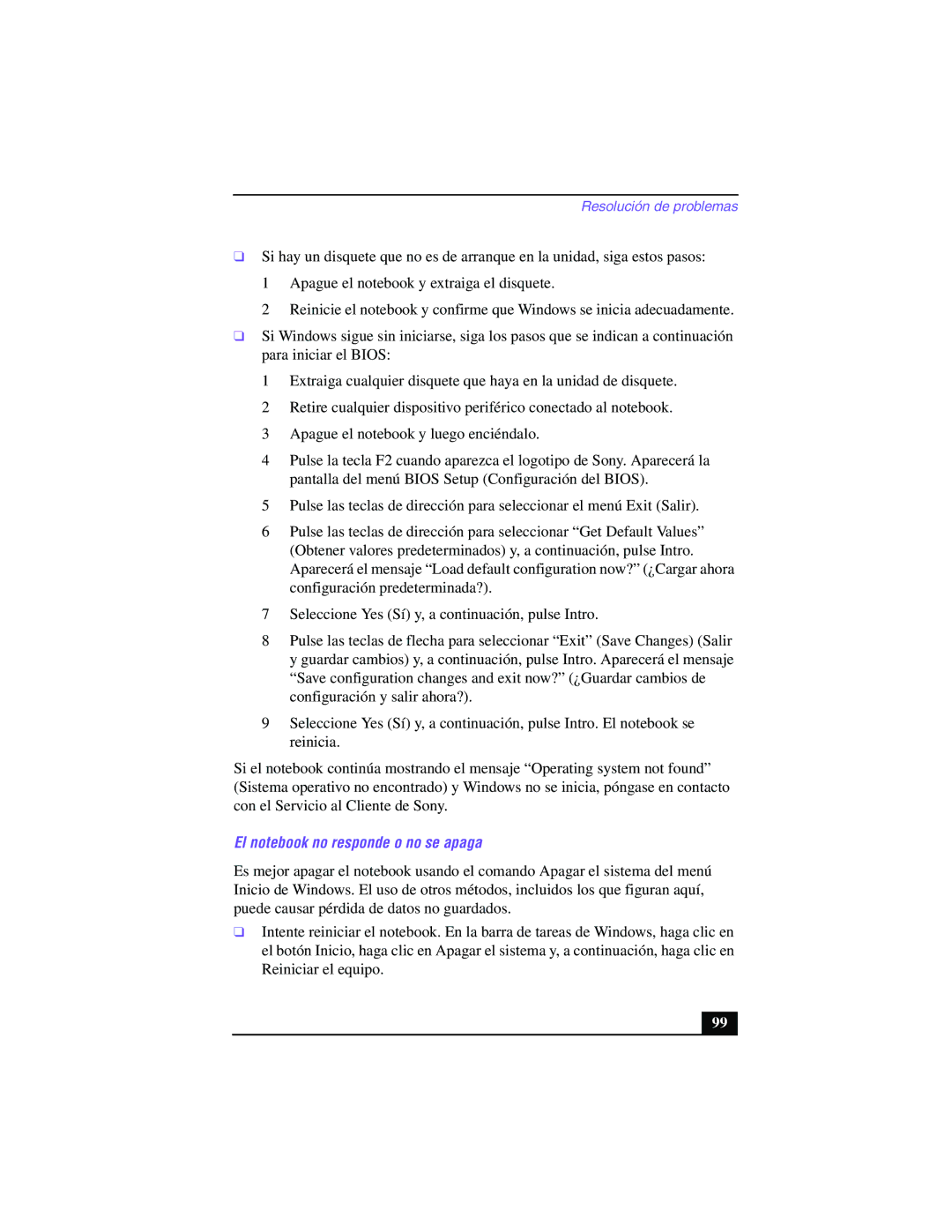Resolución de problemas
❑Si hay un disquete que no es de arranque en la unidad, siga estos pasos:
1 Apague el notebook y extraiga el disquete.
2 Reinicie el notebook y confirme que Windows se inicia adecuadamente.
❑Si Windows sigue sin iniciarse, siga los pasos que se indican a continuación para iniciar el BIOS:
1 Extraiga cualquier disquete que haya en la unidad de disquete.
2 Retire cualquier dispositivo periférico conectado al notebook.
3 Apague el notebook y luego enciéndalo.
4 Pulse la tecla F2 cuando aparezca el logotipo de Sony. Aparecerá la pantalla del menú BIOS Setup (Configuración del BIOS).
5 Pulse las teclas de dirección para seleccionar el menú Exit (Salir).
6 Pulse las teclas de dirección para seleccionar “Get Default Values” (Obtener valores predeterminados) y, a continuación, pulse Intro. Aparecerá el mensaje “Load default configuration now?” (¿Cargar ahora configuración predeterminada?).
7 Seleccione Yes (Sí) y, a continuación, pulse Intro.
8 Pulse las teclas de flecha para seleccionar “Exit” (Save Changes) (Salir y guardar cambios) y, a continuación, pulse Intro. Aparecerá el mensaje “Save configuration changes and exit now?” (¿Guardar cambios de configuración y salir ahora?).
9 Seleccione Yes (Sí) y, a continuación, pulse Intro. El notebook se reinicia.
Si el notebook continúa mostrando el mensaje “Operating system not found” (Sistema operativo no encontrado) y Windows no se inicia, póngase en contacto con el Servicio al Cliente de Sony.
El notebook no responde o no se apaga
Es mejor apagar el notebook usando el comando Apagar el sistema del menú Inicio de Windows. El uso de otros métodos, incluidos los que figuran aquí, puede causar pérdida de datos no guardados.
❑Intente reiniciar el notebook. En la barra de tareas de Windows, haga clic en el botón Inicio, haga clic en Apagar el sistema y, a continuación, haga clic en Reiniciar el equipo.
99